PS场景合成实例:创意打造森林中红衣少女与巨狼…
2020-06-24 16:01:29来源:ps爱好者 阅读 ()

4、创建色阶调整图层剪切至人物层,调整参数,在蒙版上用画笔进行涂抹。

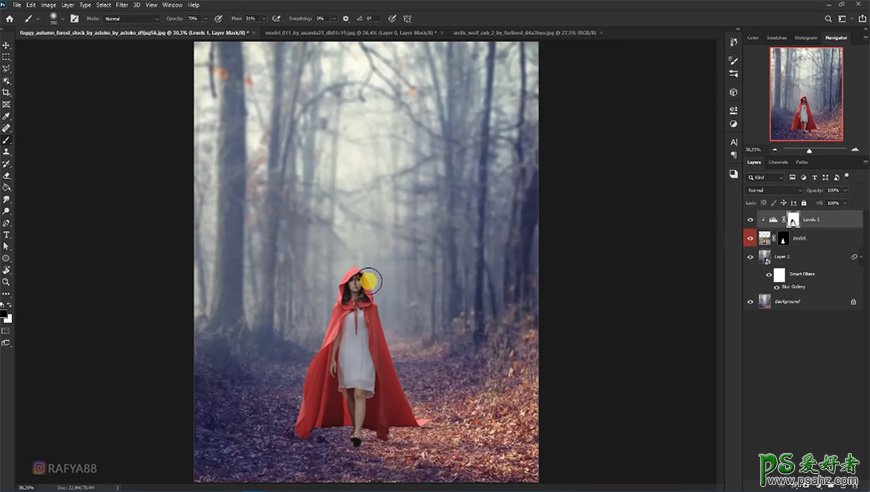
5、在人物图层下方新建图层,用画笔画出人物的投影,用橡皮擦工具调整投影。

6、新建图层,画出第二层投影及投影细节。

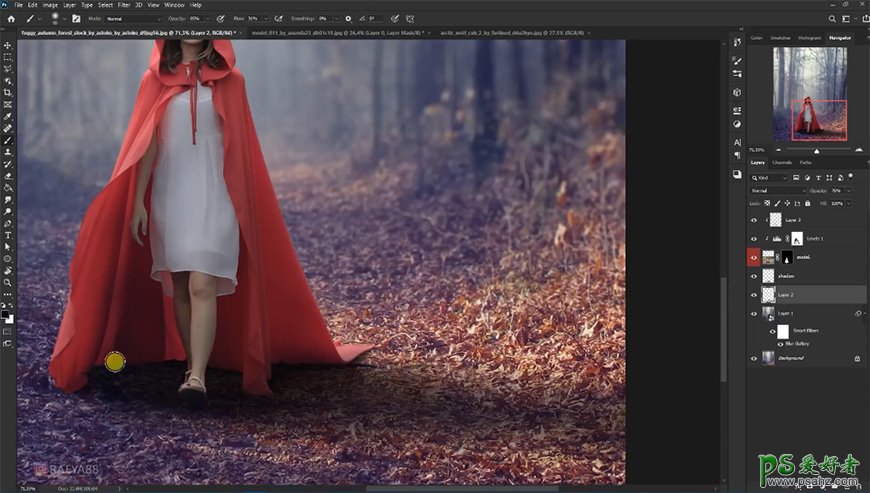
7、新建色彩平衡图层剪切至人物层,调整参数,在蒙版上用画笔进行涂抹。
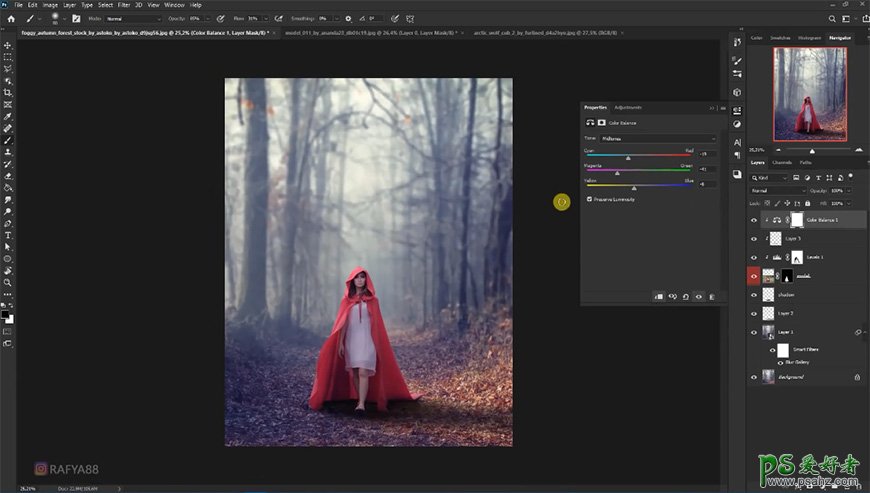
8、新建图层剪切至人物层,用画笔画出衣服上的高光。
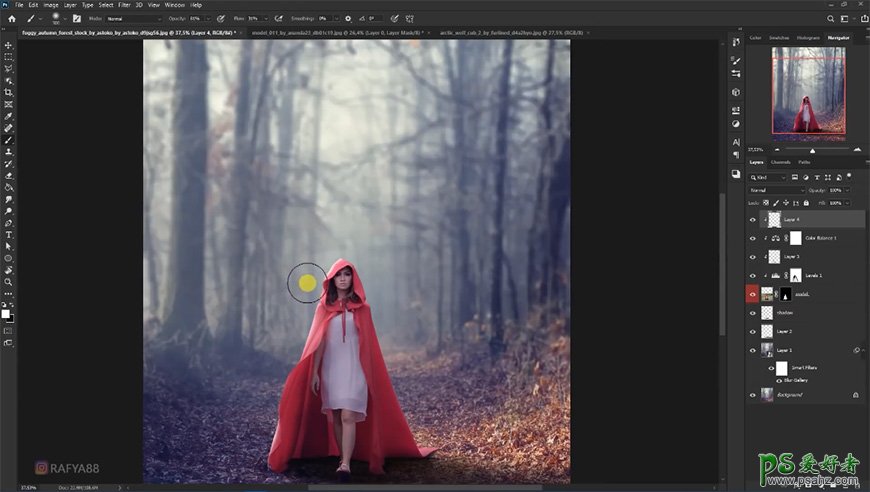
9、点击投影图层,分别给两个投影层添加颜色叠加。
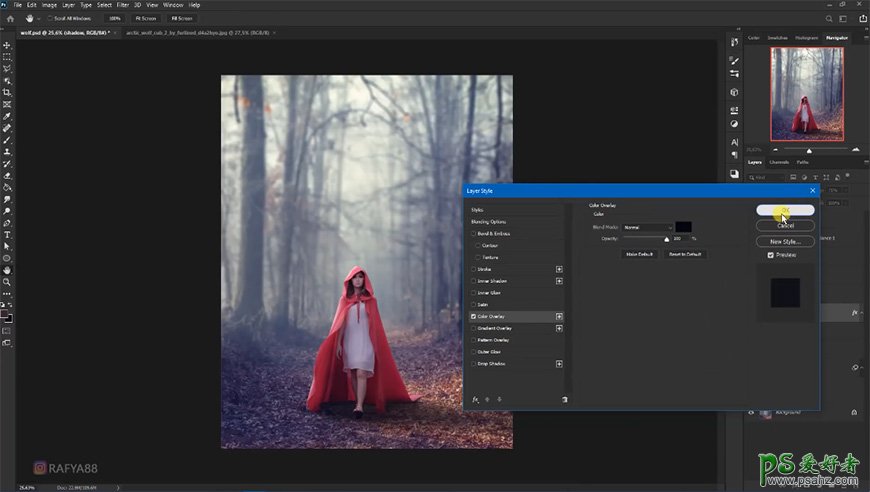
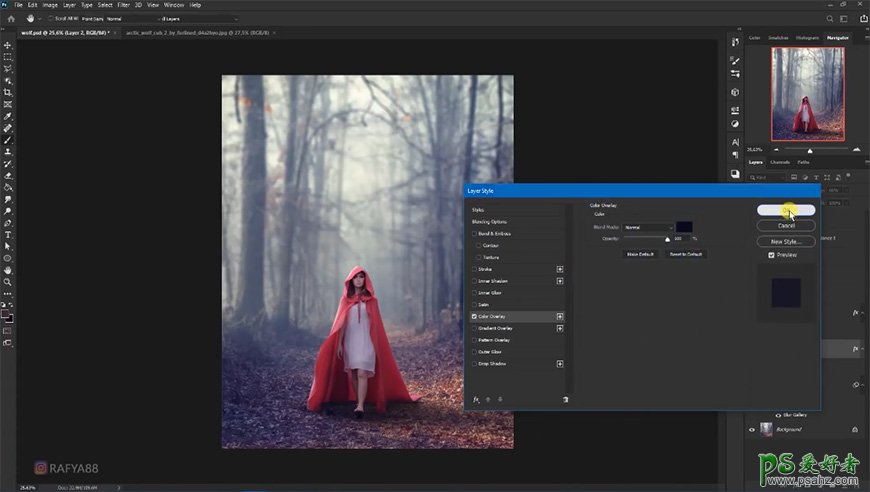
10、打开动物素材,用选择主体工具+套索工具抠出人物部分,右键选择并遮住调整蒙版。拖入到背景中,调整大小位置,继续调整蒙版。
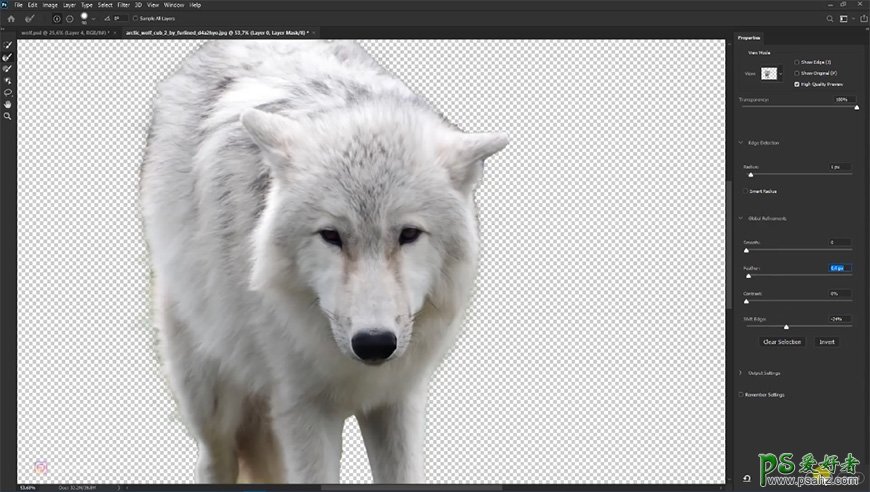
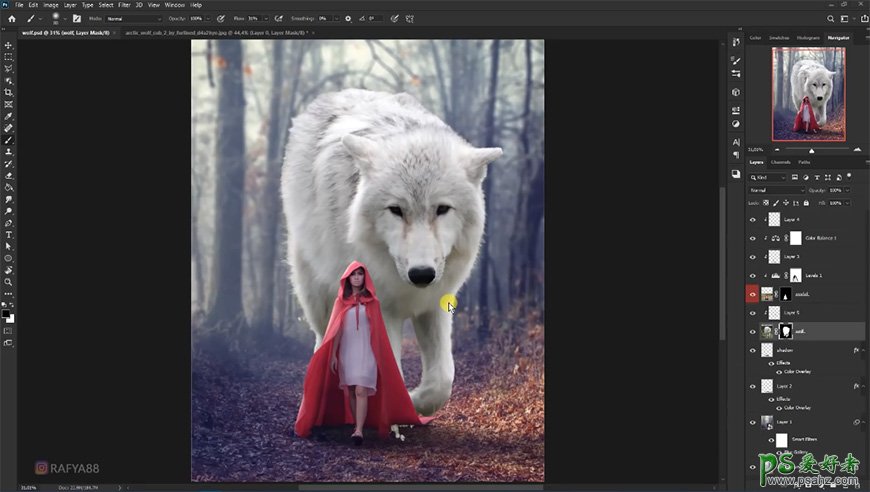
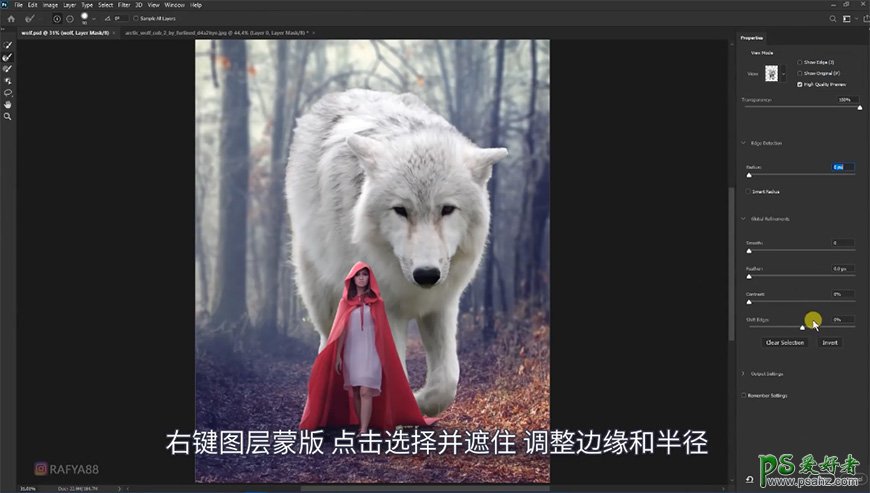
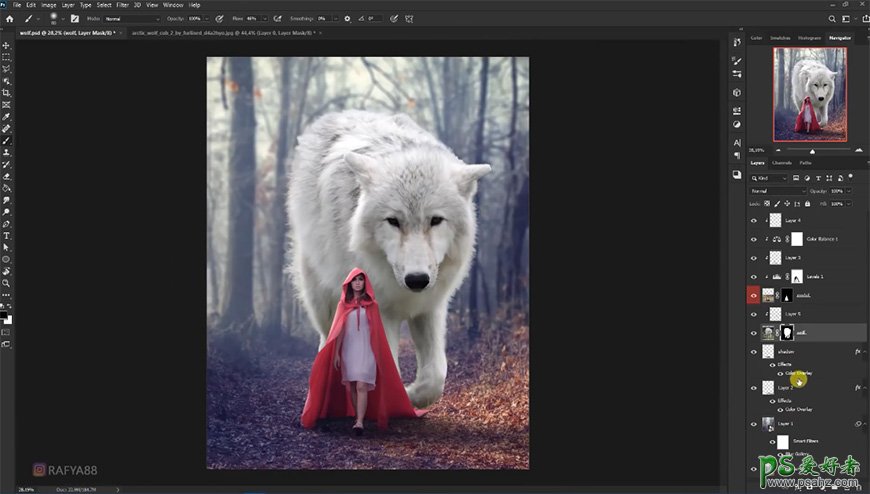
11、新建图层,用白色画笔拍出雾气效果,降低不透明度。
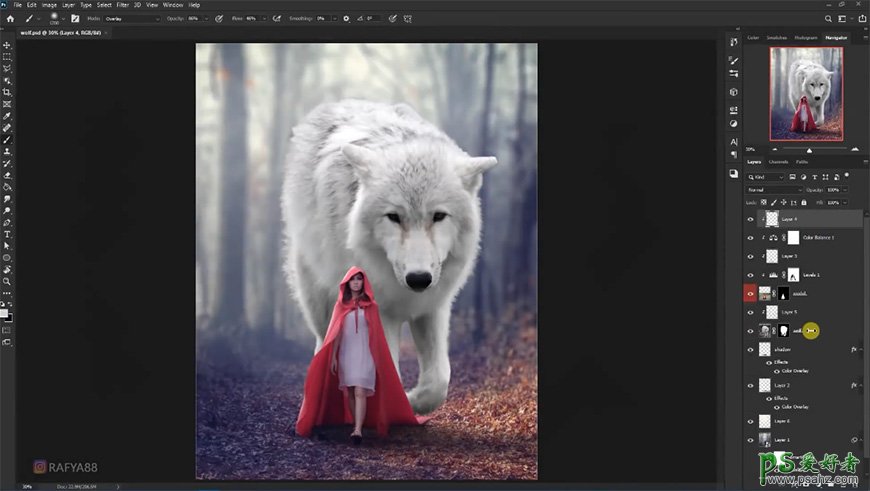
12、创建色阶调整图层剪切至狼图层,调整参数,在蒙版上用画笔进行涂抹。
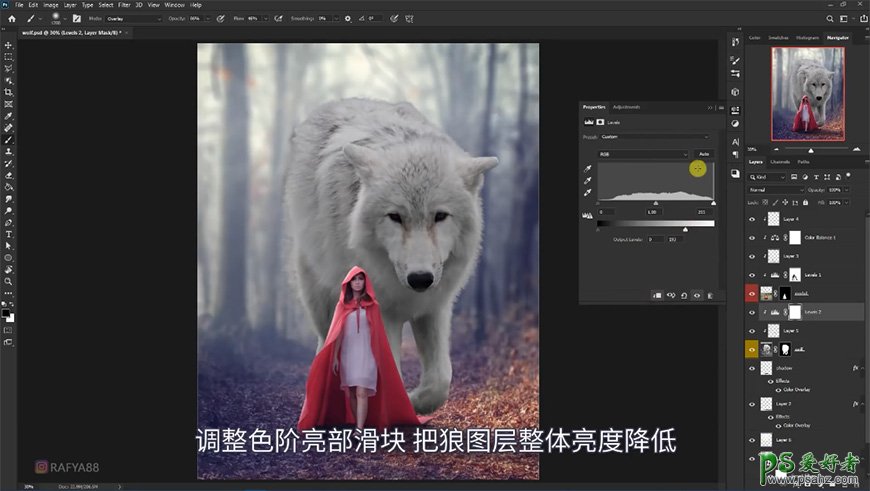
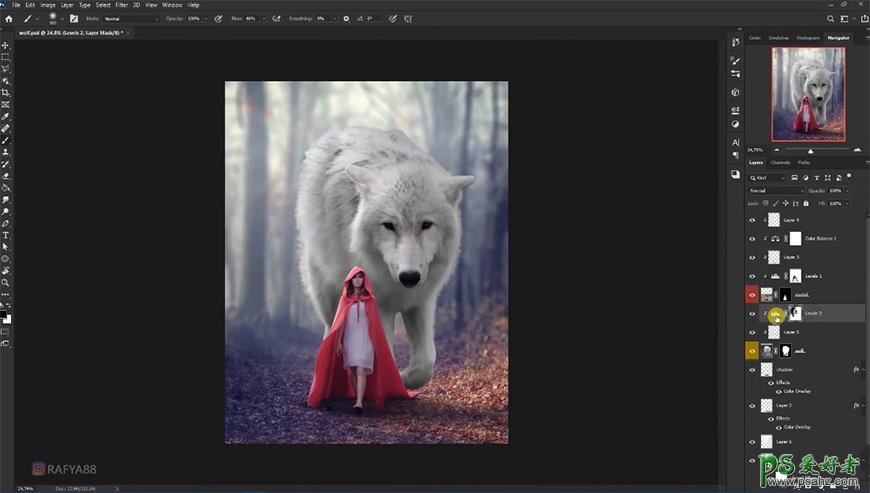
13、新建图层向下剪切,用画笔画出狼的暗部,调整色相饱和度及色彩平衡。
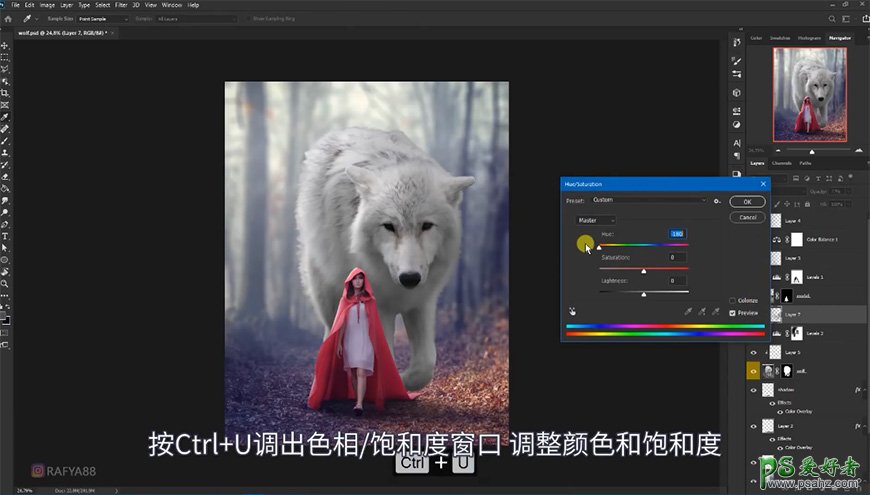
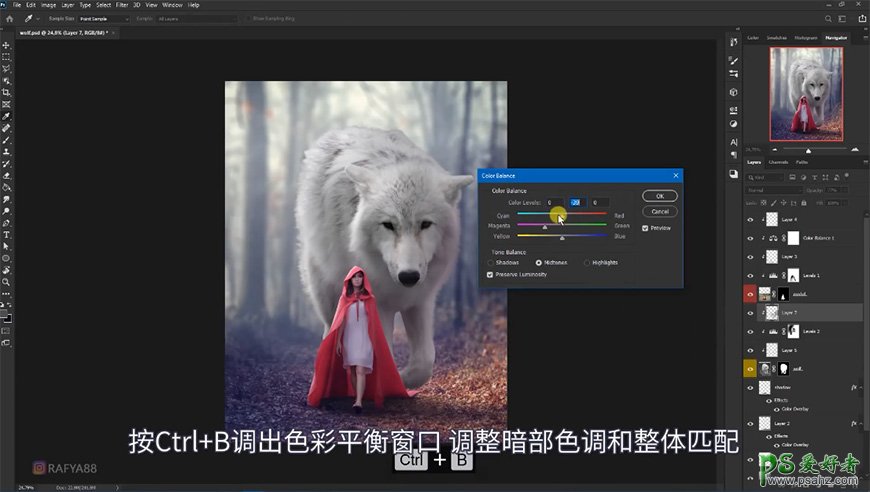
14、在狼图层下方新建图层,用画笔画出狼的投影,用橡皮擦工具调整投影。
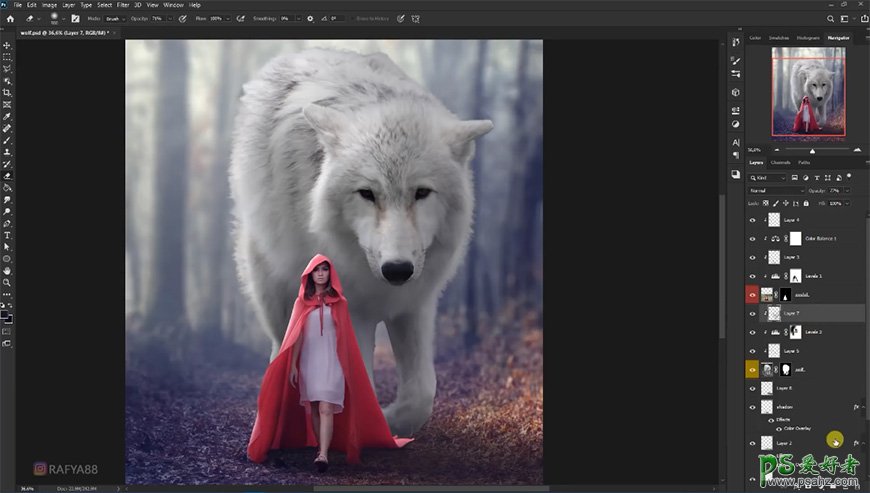
15、新建图层,修改图层模式,调整不透明度,用画笔添加暗部细节。
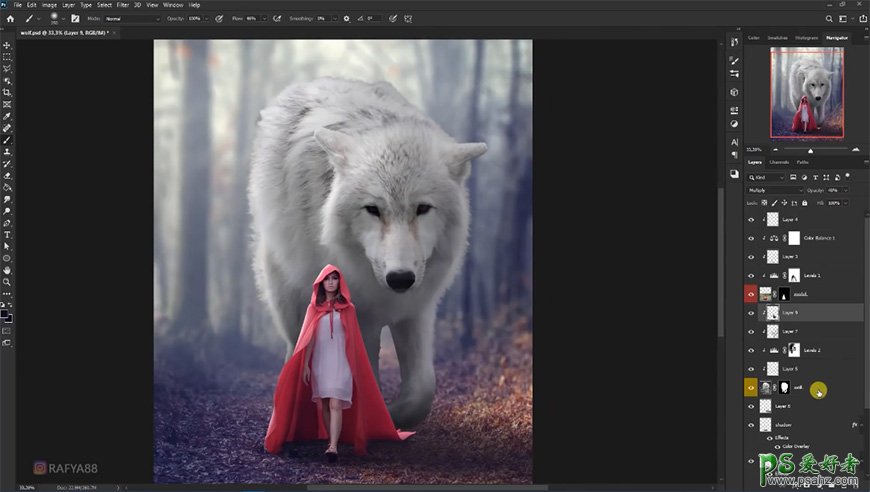
16、右键狼图层转换为智能对象,添加高斯模糊,用画笔涂抹蒙版,涂抹出近实远虚的效果。
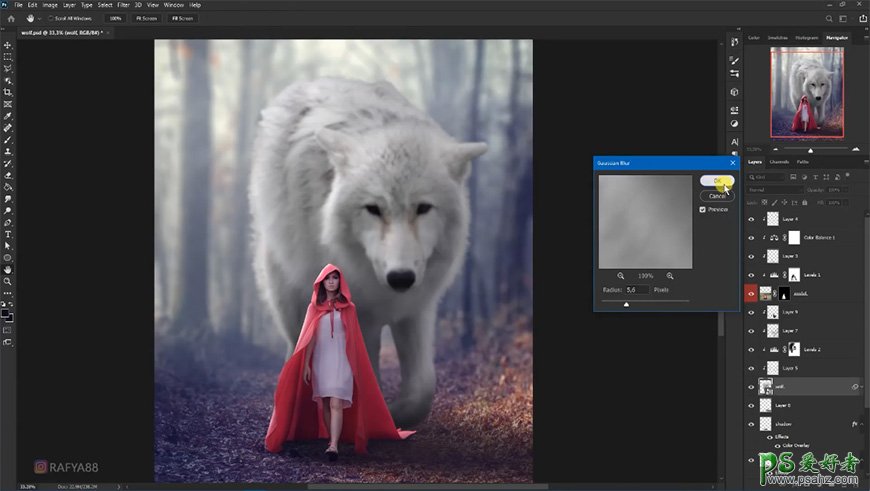
17、给投影图层添加色彩平衡调整图层并剪切。
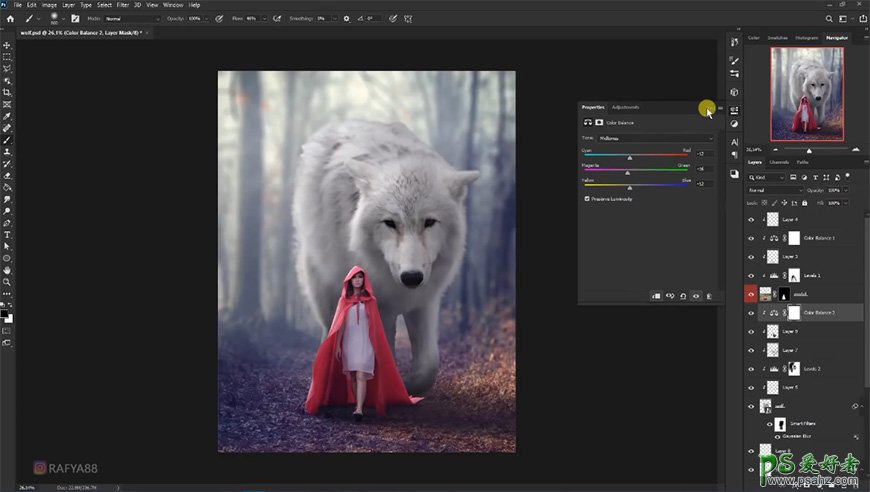
18、在最顶部新建图层,用白色画笔加深雾气效果。
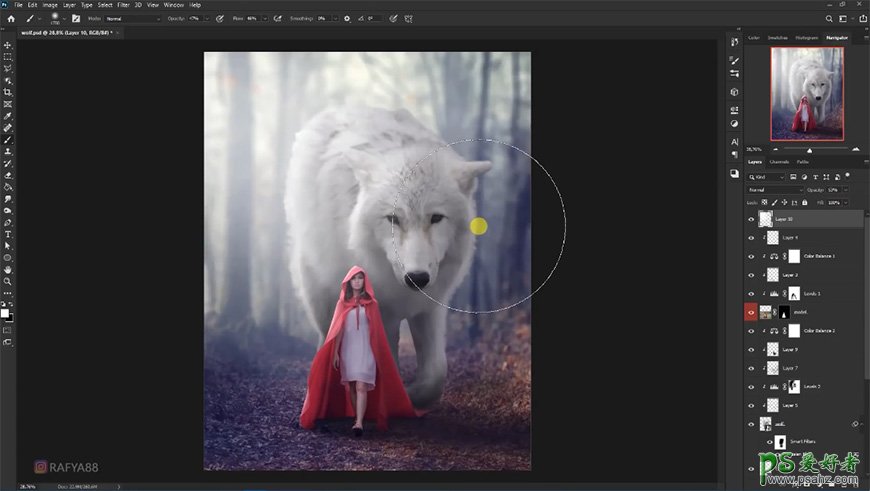
19、在狼图层上方新建中性灰图层并剪切,用白色画笔擦除眼睛部分。接着新建几个图层分别调整画笔颜色图层模式等,画出狼的眼睛。
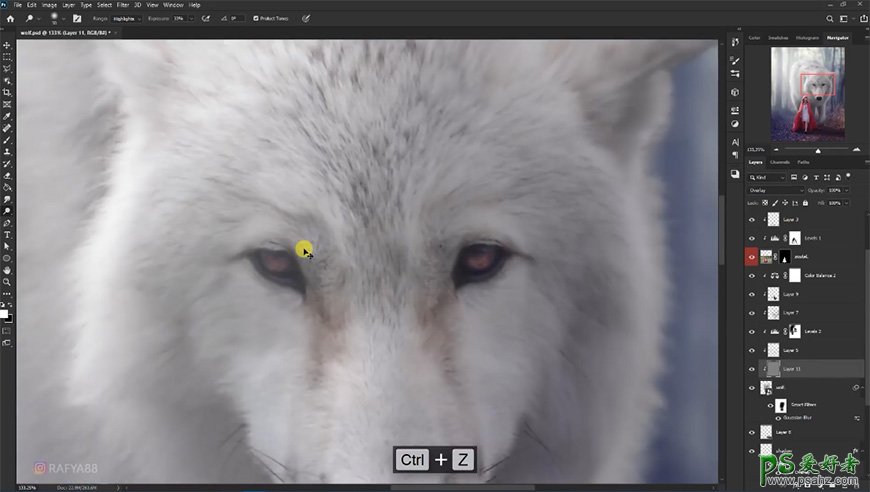
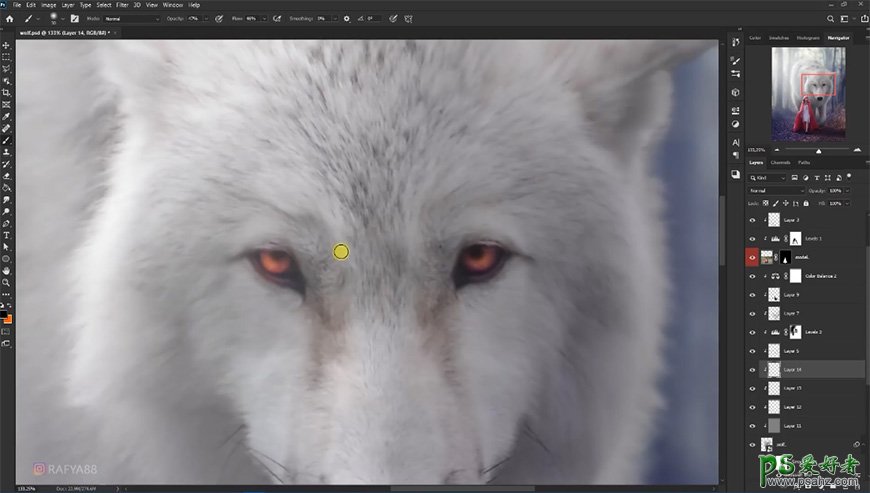
20、新建图层,用画笔吸取衣服颜色涂抹嘴唇,修改图层模式。新建中性灰图层,用减淡工具给人物涂上高光。
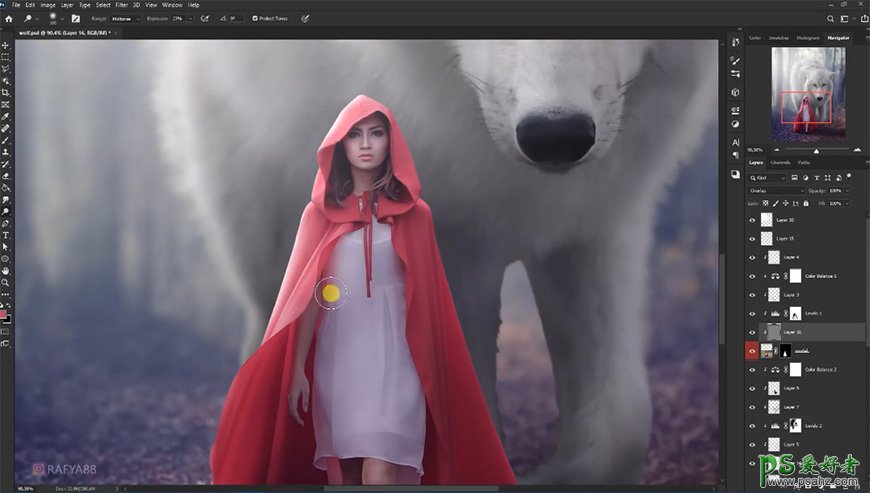
21、导入一张粒子图,修改图层模式,调整大小位置。
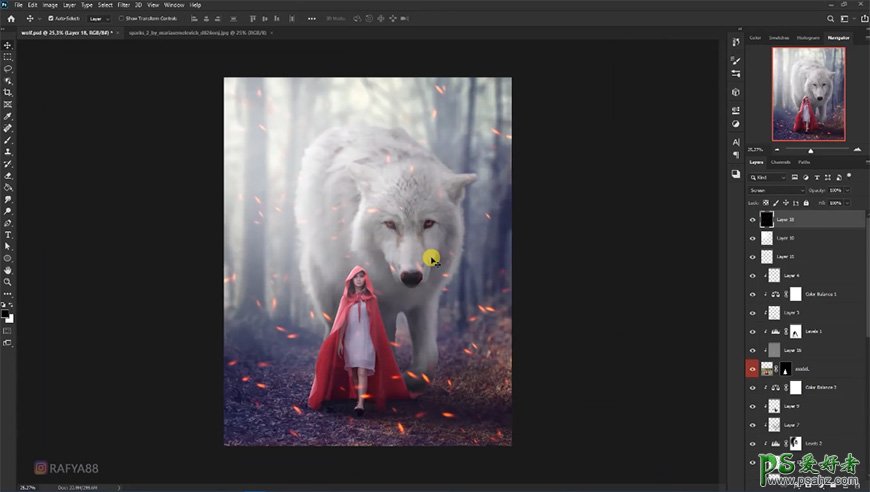
22、调整色相饱和度,并添加高斯模糊,用橡皮擦擦去多余的粒子。
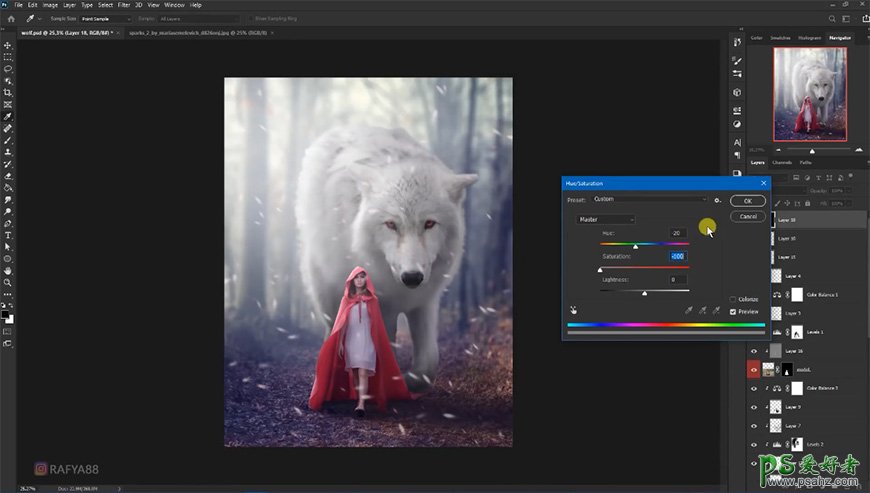
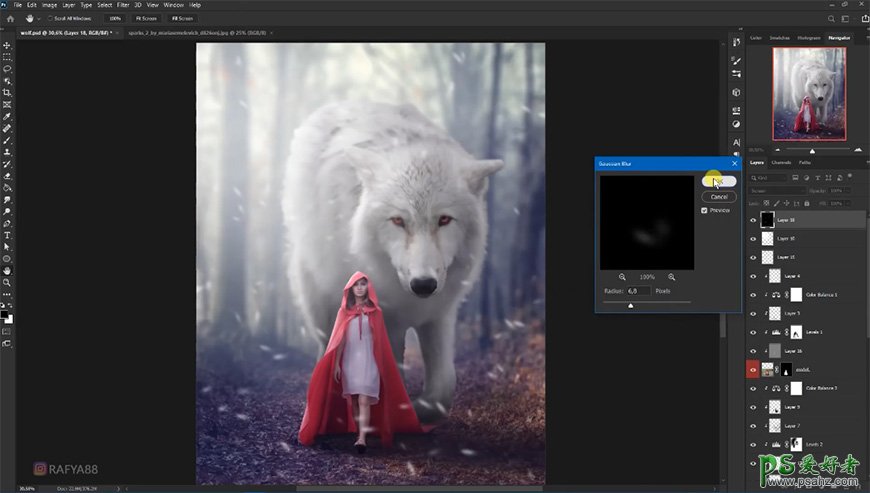
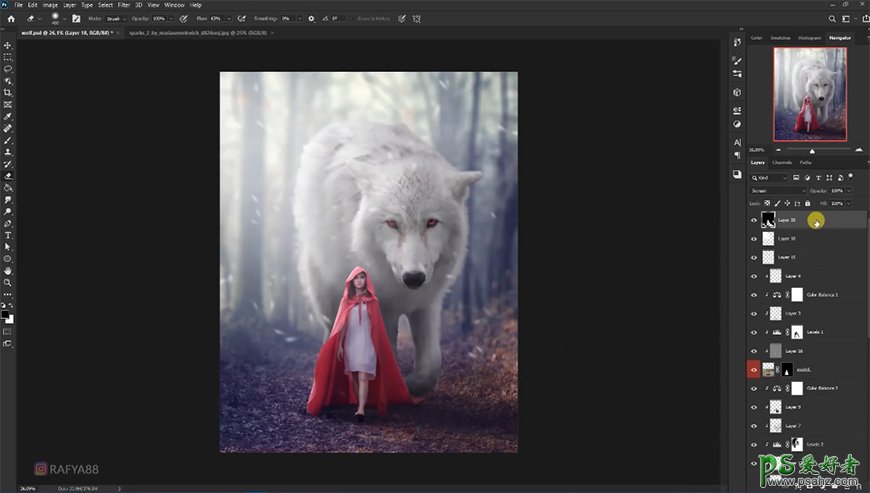
23、添加色阶、色彩平衡调整图层。
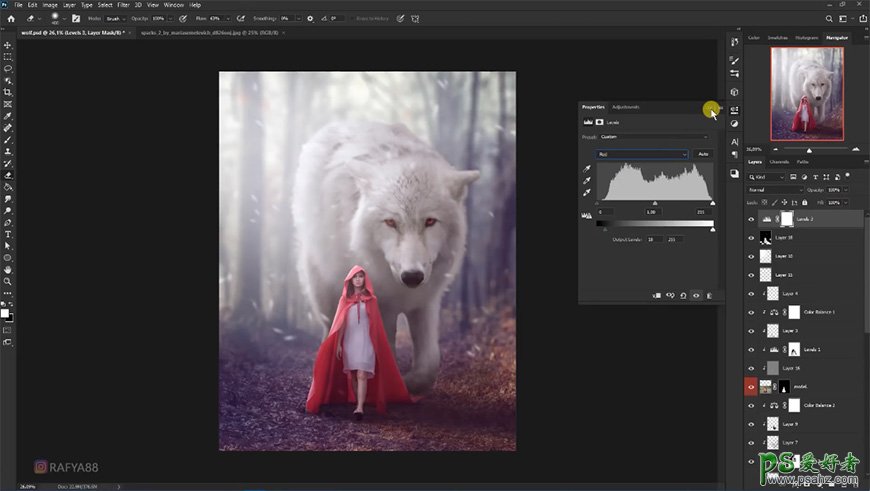

24、新建图层,调整图层模式,用画笔涂抹出狼眼睛发光的效果。
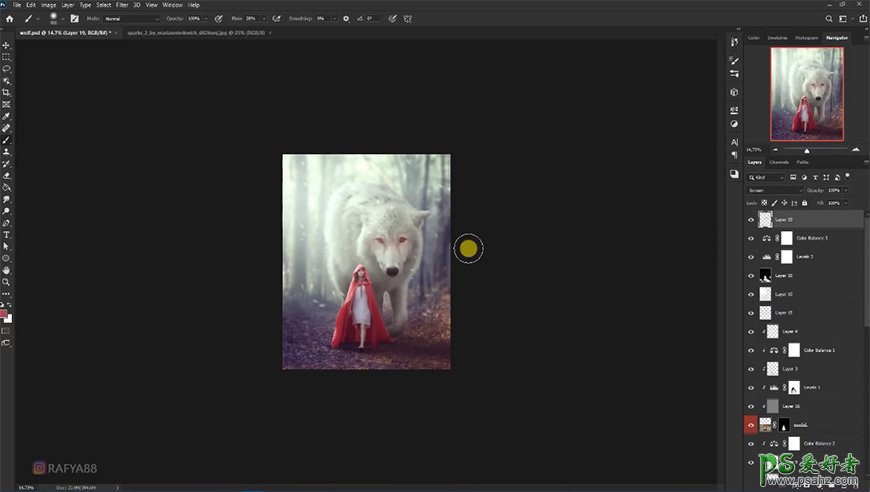
最终效果:

原文链接:http://www.psahz.com/tupianhecheng/26150.html
如有疑问请与原作者联系
标签:
版权申明:本站文章部分自网络,如有侵权,请联系:west999com@outlook.com
特别注意:本站所有转载文章言论不代表本站观点,本站所提供的摄影照片,插画,设计作品,如需使用,请与原作者联系,版权归原作者所有
- PS人物抠图实例:利用通道工具快速抠出逆光人物的头发丝。PS 2021-05-20
- Photoshop创意合成海洋中的蓝色美人鱼,奇幻人鱼小姐姐。Pho 2021-05-17
- PS女生照片调色实例:给外景草坪上自拍的女生照片调出小清新 2021-05-10
- PS照片修复实例:学习给欠曝的城市建筑风光照片进行色彩修复 2021-05-06
- PS合成小男孩儿骑着棕熊在森林中冒险的场景。PS合成小男孩儿 2021-04-29
IDC资讯: 主机资讯 注册资讯 托管资讯 vps资讯 网站建设
网站运营: 建站经验 策划盈利 搜索优化 网站推广 免费资源
网络编程: Asp.Net编程 Asp编程 Php编程 Xml编程 Access Mssql Mysql 其它
服务器技术: Web服务器 Ftp服务器 Mail服务器 Dns服务器 安全防护
软件技巧: 其它软件 Word Excel Powerpoint Ghost Vista QQ空间 QQ FlashGet 迅雷
网页制作: FrontPages Dreamweaver Javascript css photoshop fireworks Flash
